Fehlersuche bei Carv Android GPS
Fehlersuche bei Problemen mit Ihrem Carv
Carv verwendet GPS-Signale, um Ihre Fahrten zu verfolgen und aufzuzeichnen. GPS-Signale werden von Satelliten, die die Erde umkreisen, an einen Chip in Ihrem Telefon gesendet.
Ein Abbruch der GPS-Verbindung während des Laufs kann dazu führen, dass unvollständige Laufdaten oder überhaupt kein Lauf erfasst werden.
Auch GPS-Probleme können dazu führen, dass ungenaue Daten aufgezeichnet werden. Zum Beispiel:
Wenn Ihr GPS-Signal unterbrochen wird, verbindet die App den Punkt, an dem das Signal verloren ging, mit dem Punkt, an dem es wiederhergestellt wurde, in einer geraden Linie.
Bei einem sprunghaften GPS-Track zeichnet die App Ihre Entfernung als Zickzackkurs zwischen diesen Signalen auf
Bei GPS-Drift folgt die Spur im Allgemeinen der Form der Pisten, aber mit geringerer Genauigkeit.
Zum Glück gibt es Maßnahmen, die du ergreifen können, um zu verhindern, dass fehlerhafte GPS-Daten aufgezeichnet werden. Bitte beachten Sie die in diesem Artikel aufgeführten Tipps und Schritte zur Fehlerbehebung, um zu verhindern, dass fehlerhafte GPS-Daten Ihr Carv-Erlebnis beeinträchtigen.
Wie Sie eine gute GPS-Verbindung erhalten
- Legen Sie Ihr Handy an eine Stelle Ihres Körpers, von der aus Sie die beste Sicht auf den Himmel haben. Vermeiden Sie es zum Beispiel, es unten in einen Rucksack zu stecken
Versuchen Sie, Gebiete mit dichtem Baumbestand zu vermeiden.
Es kann ein bis zwei Minuten dauern, bis Ihr Gerät ein genaues GPS-Signal erfasst. Am besten lassen Sie dem Gerät Zeit, diese erste GPS-Ortung im Freien vorzunehmen
- Wenn du die mobilen Daten deines Handys aktiviert oder es mit einem WLAN verbindest, kann das helfen, indem es Hinweise zu deinem Standort erhält.
Fehlersuche
Wenn du Probleme mit Ihrem GPS-Signal haben, versuchen Sie bitte Folgendes:
Stell sicher, dass Carv die Erlaubnis hat, deinen Standort zu verwenden, während du die App benutzt.
Einstellungen > Apps > Carv > Berechtigungen > Standort einschalten (Toggle Location ON)
Starte dein Handy neu
Schalten Sie Ihr GPS aus und dann Zurück ein
Aktiviere die „Akku-Whitelist“ in der Carv App
Mehr > Einstellungen > Akku-Whitelist > Einschalten
Wenn du diese Option nicht sehen können, stellen Sie sicher, dass du die neueste Version der Carv-App haben
du können auch manuell alle Batteriespareinstellungen deaktivieren
Nachfolgend finden Sie gerätespezifische Schritte, um dies zu tun
- Stell sicher, dass deine Standorteinstellungen auf hohe Genauigkeit eingestellt sind
- Einstellungen > Ortung/Sicherheit & Standort > Modus > Hohe Genauigkeit.
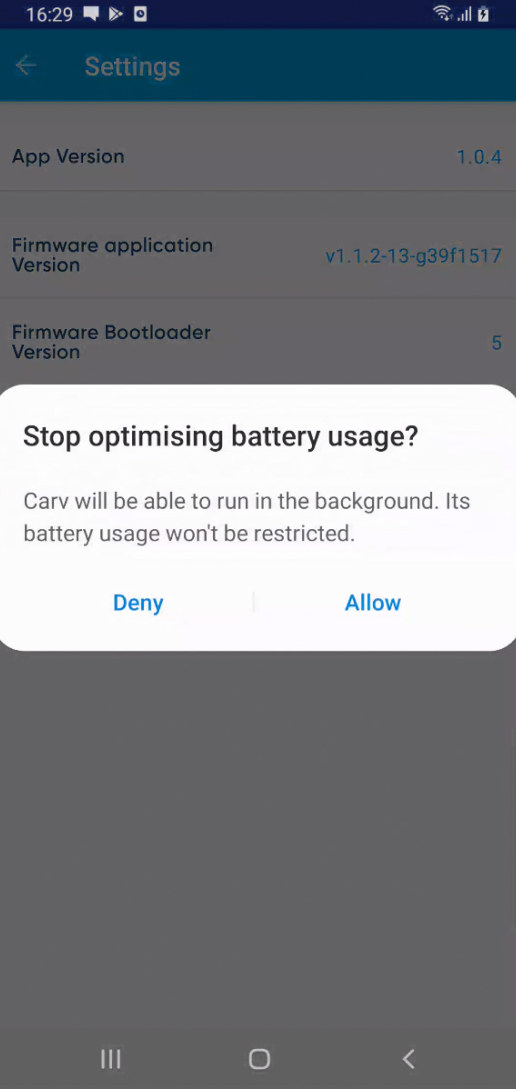
Batterieschoner manuell ausschalten
Die Android-Akku-Optimierungseinstellungen können manchmal die Fähigkeit von Carv beeinträchtigen, sich mit GPS-Signalen zu verbinden, was zu Lücken oder Ungenauigkeiten in den Daten Ihres Laufs führt. Wir empfehlen, dass du versuchst, alle Batteriespareinstellungen zu deaktivieren, wenn du Probleme mit der Lauferkennung hast.
- HTC: Einstellungen > Akku > Energiesparmodus > Akku-Optimierung > Carv > Nicht optimieren > Speichern
- Huawei: Stell die Energieeinstellungen auf "Normal" und füge Carv zu den "geschützten Apps" hinzu
- LG (Android 6 oder höher): Einstellungen > Batterie & Energiesparen > Batterienutzung > Optimierungen ignorieren > Einschalten für Carv
- Motorola (Android 6 oder höher): Akku > Wählen Sie das Menü in der oberen rechten Ecke > Akku-Optimierung > Nicht optimiert > Alle Apps > Carv > Nicht optimieren.
- OnePlus (mit OxygenOS-Einstellungen): Akku > Akku-Optimierung > Zu "Alle Apps" wechseln > Carv > Nicht optimieren.
- Samsung: Akkueinstellungen > App Energiesparen > Details > Carv > Deaktiviert
- Sony (Android 6 oder höher): Akku > Wähle das Menü oben rechts > Akku-Optimierung > Apps > Carv
- Xiaomi (MIUI OS, Android 6 oder höher): Einstellungen > Weitere Einstellungen > Batterie und Leistung > Batterienutzung verwalten > Apps > Carv
Weitere Fehlersuche
AGPS-Rückstellung
Wenn du immer noch GPS-Probleme hast, kannst du einen AGPS-Reset durchführen . Dazu musst du die App GPS Status & Toolbox installieren. Unten finden Sie einen Link zur Installationsseite.
Sobald du in der App bist, geh zu Menü > Tools > A-GPS Status verwalten > Zurücksetzen.
Prüfung
Versuchen Sie, eine Free-Ski-Sitzung 10 Minuten lang aufzuzeichnen. Während dieser Zeit sollten du das Telefon bei freier Sicht zum Himmel völlig unbeweglich halten.
Wenn das keine brauchbaren Standortschätzungen liefert, überprüfe, ob GPS in anderen Fitness-Tracker-Apps funktioniert.
GPS-Statusprüfung
du kannst auch versuchen, eine der kostenlosen Apps zu starten, die detaillierte GPS-Betriebsinformationen anzeigen. GPS Status ist eine kostenlose App, mit der Sie Ihr GPS zurücksetzen und neue A-GPS-Daten herunterladen können. du finden den Link zum Herunterladen der App unten, und du sollten sehen, dass sie schließlich 5 oder mehr erfasste Satelliten und eine Gesamtgenauigkeit von weniger als 30 Metern meldet, wenn alles richtig funktioniert.
Melde dich bitte bei uns, falls du irgendwelche Probleme hast.
Wenn du nach der Lektüre dieses Leitfadens weitere Hilfe benötigen, wenden Sie sich bitte an die unten angegebene Adresse:
